时间:2020-05-19 16:03:43 来源:www.win7qijian.com 作者:系统玩家
win7系统从发布到现在已经更新了数不清的版本了,每次更新都会解决一些问题,但还是难免会有win7系统更新卡住的问题。因为这个问题还是比较少见的,所以很多网友都不知道该如何解决,万一现在身边没有人帮忙,那我们自己试着来解决吧,可以一步步的采取下面这个流程:1、首先我们咋遇到更新过程中卡住不动的这种情况时,先将电脑强制关机。然后在重新启动时一直敲击F8键,就会进入到电脑的高级启动选项界面了,然后点击最后一次正确配置选项。2、如果这个方法不管用的话我们就在高级启动选项界面找到安全模式这个选项并点击,然后进入到电脑的安全模式中就比较简单的处理它了。你看完下面的详细教程,就会知道win7系统更新卡住的完全处理要领。
解决方法如下:
1、首先我们咋遇到更新过程中卡住不动的这种情况时,先将电脑强制关机。然后在重新启动时一直敲击F8键,就会进入到电脑的高级启动选项界面了,然后点击最后一次正确配置选项。
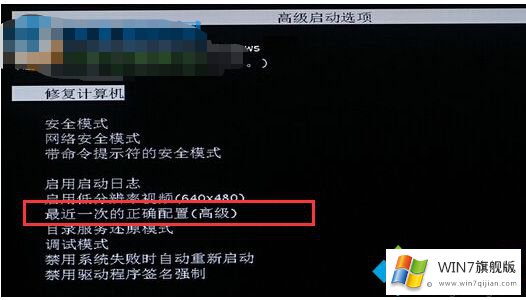
2、如果这个方法不管用的话我们就在高级启动选项界面找到安全模式这个选项并点击,然后进入到电脑的安全模式中。
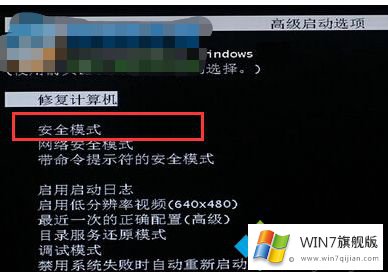
3、在安全模式中我们找到控制面板并打开,然后点击其中的系统和安全选项设置,进入到界面中之后点击Windows update选项。
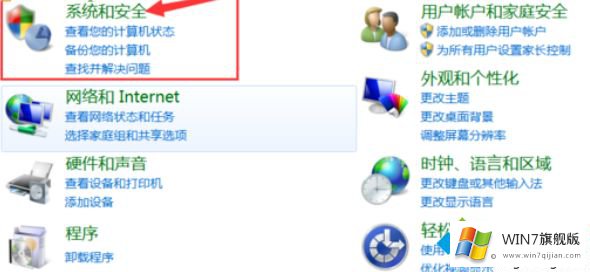
4、最后就会进入到设置电脑安装更新的界面中了,然后我们找到下图中的这个下拉列表选项,将内容选择为从不检查更新即可。

以上给大家分享的就是关于解决win7更新卡住不动的方法啦。又出现上述情况的网友可以按照上面的方法来解决哦。
最后小编想说,win7系统更新卡住的完全处理要领非常简单,只需要一步一步的按照上面的方法去做,就可以解决了,要是上面对大家说的方法对大家有所帮助,很希望大家继续支持本站。